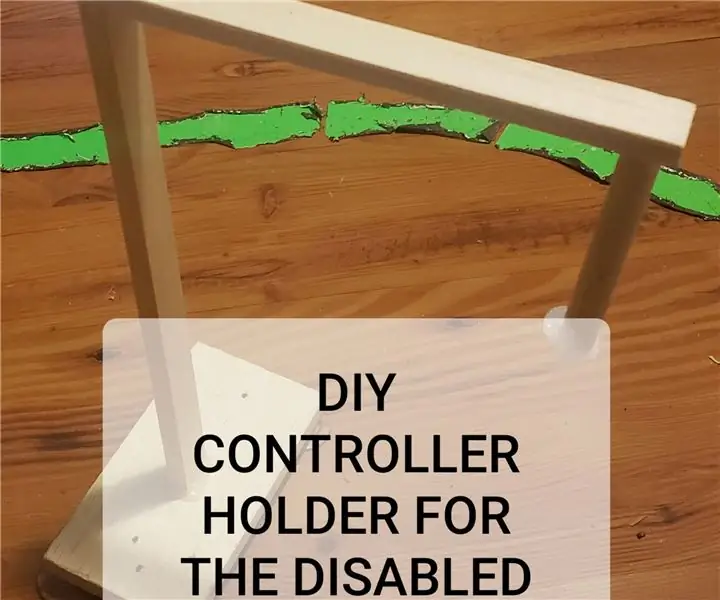
Оглавление:
- Автор John Day [email protected].
- Public 2024-01-30 11:51.
- Последнее изменение 2025-01-23 15:05.
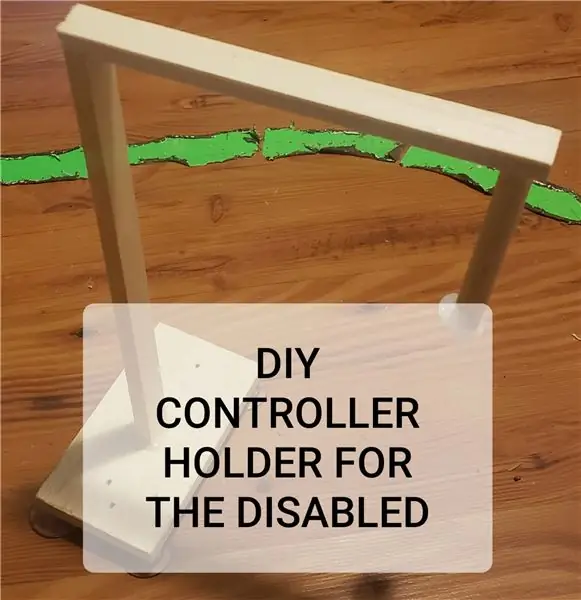
Итак, однажды я подумал о том, как воняло сломанное запястье. Я не мог делать то, что хотел! От завязывания обуви до видеоигр - все было утомительно. Потом я подумал: «Люди, которые не могут пользоваться руками, проходят через это каждый день!» Итак, в типичной для меня манере, я безостановочно исследовал, как они играют в видеоигры. Конечно, есть одноручные контроллеры, но они часто бывают дорогими и их трудно найти. Затем я решил найти способ, без непосредственной модификации контроллера, играть в игры одной рукой. Итак, я изобрел держатель контроллера для инвалидов, который не только дешев, но и очень прост в изготовлении. Он полагается на пользователя, перемещающего контроллер вперед и назад, чтобы двигаться или смотреть, в зависимости от его руки. Так что расслабьтесь, расслабьтесь и станьте хитрее.
Шаг 1: Материалы

Итак, для этого поучения я использовал следующие предметы:
- x1 (5 1/2 дюйма * 3 дюйма * 1/2 дюйма) кусок фанеры - это основа
- x1 (11 дюймов * 3/4 дюйма * 1/2 дюйма) кусок фанеры - это основная опора
- x1 (8 дюймов * 3/4 дюйма * 1/2 дюйма) кусок фанеры - это рука
- 1 кусок дюбеля (диаметром 4 дюйма * 1/4 дюйма) с вырезом под 45 ° на одном конце Это «аналоговый держатель ручки»
- x4 Маленькие присоски
- Insignia ™ - Крышки аналоговых джойстиков для Xbox One и Xbox 360 - черные (я использовал плоскую)
- Пистолет для горячего клея с клеевыми палочками
- Призматический проводной контроллер Afterglow (для программируемых кнопок на задней панели)
- Супер клей
Я использовал крафтовую фанеру из-за ее дешевой цены и приличной прочности для этого проекта. Один лист длиной три фута подойдет. Контроллер не является обязательным, но я настоятельно рекомендую его, чтобы вам не приходилось придумывать, как растянуть пальцы, чтобы нажать кнопку. Я объясню это подробнее в более позднем сегменте.
Шаг 2: Базовая и основная поддержка
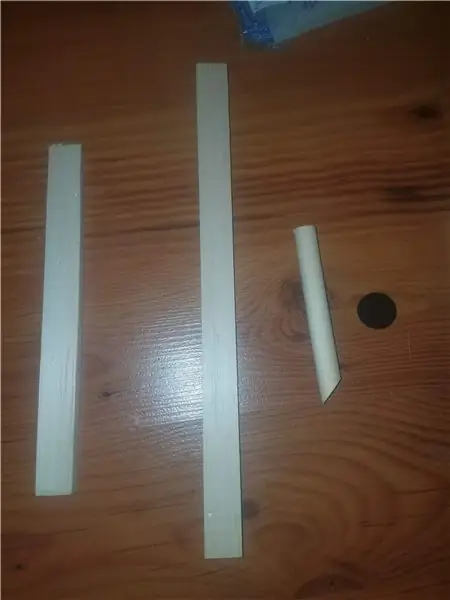

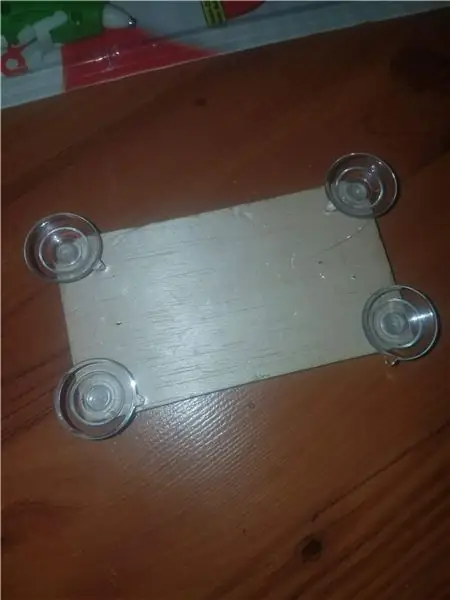
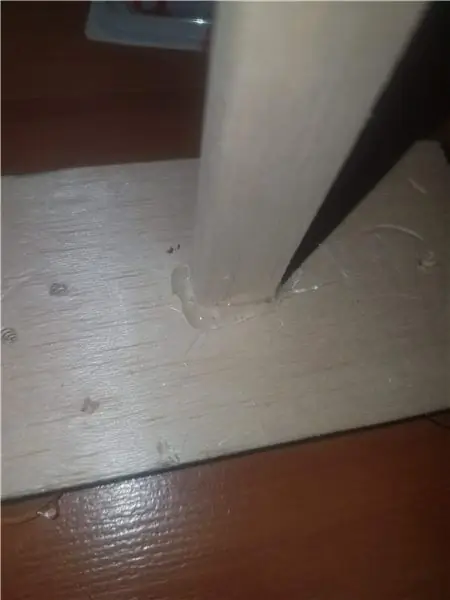
Итак, первое, что нужно сделать. Если вы еще этого не сделали, вырежьте фанеру по размерам, которые я указал. Вам нужно будет снять металлические части подвески с присосок и приклеить по одной на каждый угол основания. Это будет твоя задница. В своих прототипах я обнаружил, что держатель не очень хорошо держится, поэтому прикрепление его к переплету отлично подойдет для игрового сеанса на диване. В противном случае просто приклейте его к столу.
Затем приклейте одну из опор к стороне основания, на которой нет присосок. Старайтесь стремиться к середине, добавляя лишнее после приклеивания, чтобы добавить поддержки. Это будет ваш топ. Поздравляю! Вы прошли большую часть процесса! Продолжайте идти, и вы быстро пробьетесь к Overwatch Grandmaster!
Шаг 3: Пришло время ARM
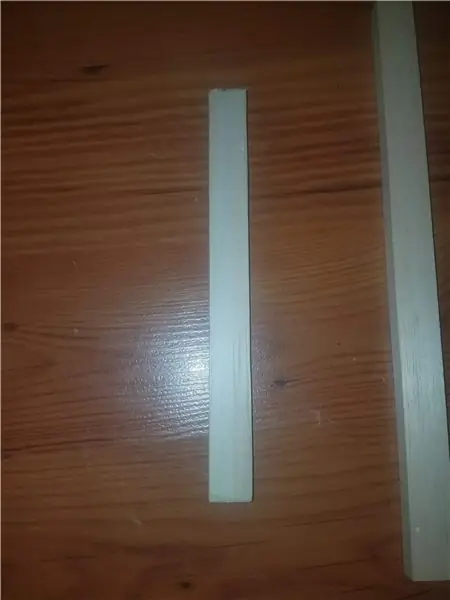
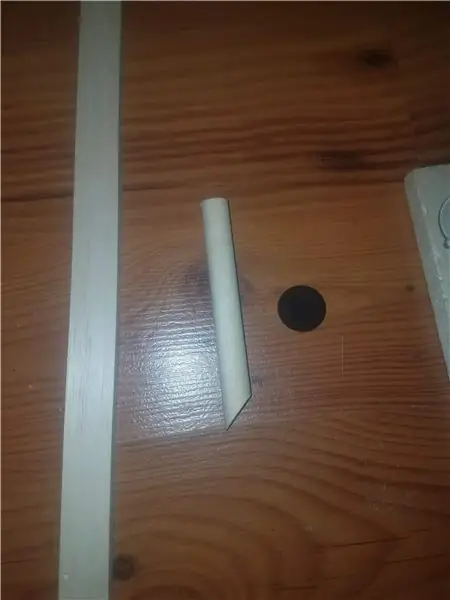
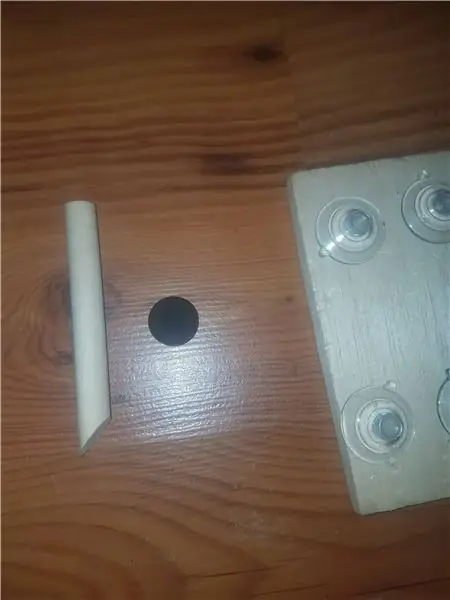
Итак, после того, как вы завершили основную настройку, пришло время перейти к фактически работающей части. Вам нужно приклеить дюбель плоской стороной вверх к части руки, которую вы вырезали ранее. Постарайтесь сделать так, чтобы срез дюбеля под углом 45 ° был направлен в сторону основной опоры. После этого просто приклейте руку так, чтобы она совпадала по ширине с опорой, и все почти готово!
Затем вы просто приклейте колпачок аналоговой ручки суперклеем к углу 45 ° на дюбеле. Возможно, вы захотите надрезать колпачок аналогового джойстика, чтобы клей прилипал к нему. Я использовал бугристый колпачок, чтобы клею было за что схватиться. Как только вы закончите, дайте всему высохнуть в течение примерно 2 часов, и вы будете готовы к следующему шагу.
Шаг 4: настройка и тестирование игры
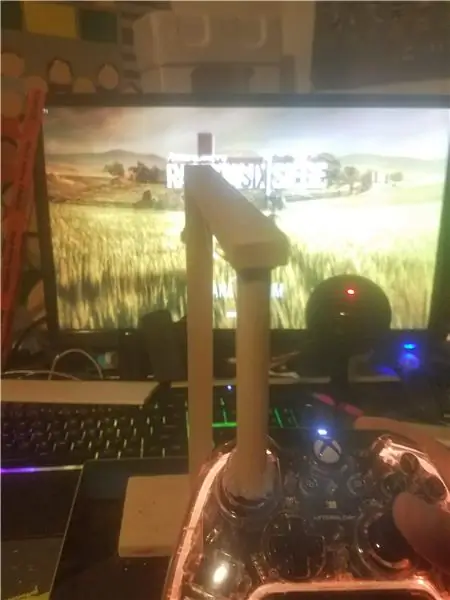
После того, как все настроено и готово к работе, вставьте левый джойстик (или правый, в зависимости от руки) в крышку аналогового джойстика и запустите игру! Наклоняйте контроллер назад, чтобы двигаться вперед, вперед, чтобы двигаться назад, влево, чтобы двигаться вправо, и вправо, чтобы двигаться влево. Хотя в большинстве игр есть переключатель направления оси X по оси Y, поэтому вы можете наклонять его вперед для вперед, назад для назад и т. Д.
Загрузите игру (я выбрал Rainbow Six) и наслаждайтесь священным светом своей новой игрушки! Гренитесь, как никто раньше, и овладейте искусством игры одной рукой! Я надеюсь, что вам понравится использовать ваш новый инструмент так же, как мне понравилось писать это руководство и изобретать его в первую очередь. В настоящее время я разрабатываю версию для 3D-печати, и я смогу получить ее в течение следующей недели или около того. Удачного дня и наслаждайтесь засыпанием слишком поздно, потому что вы забыли перестать играть в Call of Duty!
Шаг 5: (Необязательно) Настройка контроллера
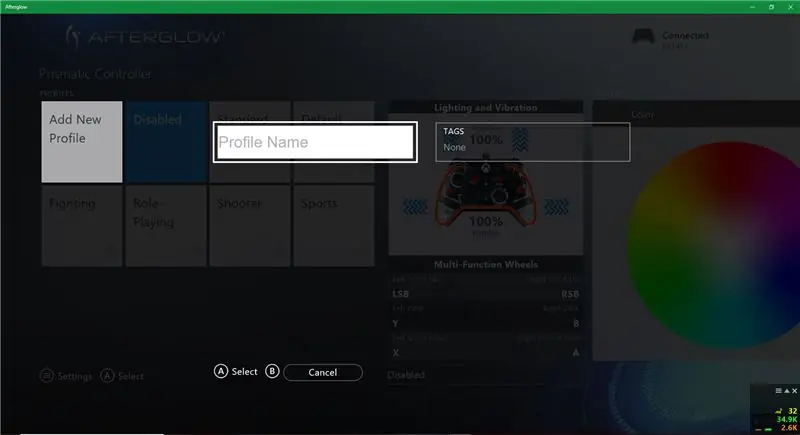
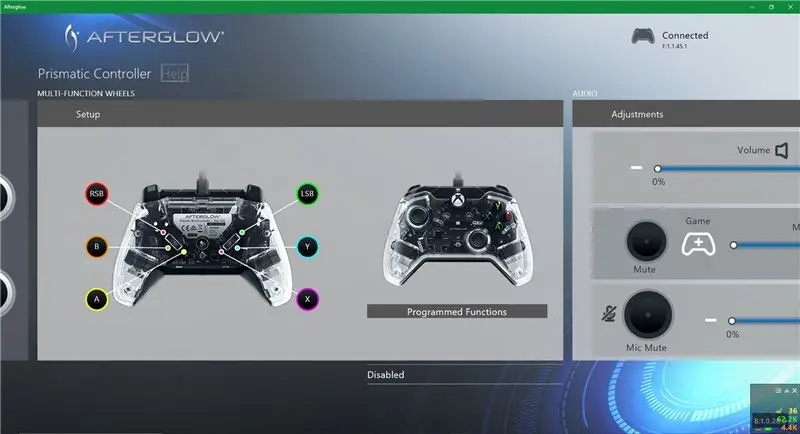
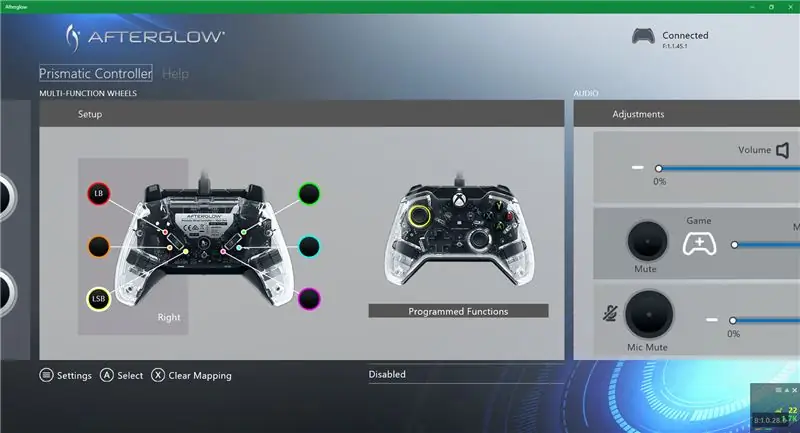
Если у вас есть контроллер, который я упомянул в списке материалов, самое время его настроить. Вам нужно будет загрузить приложение Afterglow для Windows 10 или Xbox, в зависимости от того, что вы используете. При первом запуске приложения в большинстве случаев оно будет появляться с сообщением «Нет существующих профилей». Вместо использования профиля «Стрелок» выберите «Создать новый профиль». Назовите его как хотите, а затем перейдите к назначению кнопок. Вам нужно очистить все кнопки, которые в настоящее время привязаны к задним колесам. В зависимости от того, какая у вас рука, правое колесо предназначено для левой руки, а левое колесо - для правой руки, глядя на картинку. Сопоставьте LB, чтобы колесо вверх, и щелкните правой кнопкой мыши, чтобы колесо вниз. Это сделает так, что вы можете использовать правый бампер, переназначая все, что используется правым триггером, на щелчок правой кнопкой. Помните, что вам, возможно, придется переназначить некоторые кнопки в игре, поэтому вы можете захотеть, чтобы кто-то там помог вам с этим. После этого все в порядке!
Рекомендуемые:
Без пайки - адаптированная к переключателю игрушка для людей с особыми потребностями / ограниченными возможностями: 7 шагов (с изображениями)

Нет пайки - приспособленная к переключателю игрушка для особых нужд / ограниченных возможностей: эта модификация игрушки использует игрушку с батарейным питанием, которая активируется одним переключателем, и добавляет дополнительный переключатель с внешним управлением. Внешний переключатель - это кнопка большого формата, которая обеспечивает больший доступ, представляя l
Лазерная указка на очках для людей с ограниченными возможностями опорно-двигательного аппарата: 9 шагов (с изображениями)

Установленная на очках лазерная указка для людей с ограниченными возможностями опорно-двигательного аппарата: люди с тяжелыми нарушениями опорно-двигательного аппарата, например, вызванными церебральным параличом, часто имеют сложные потребности в общении. От них могут потребовать использовать доски с напечатанным на них алфавитом или часто используемыми словами для облегчения общения. Однако многие
Держатель флэш-накопителя USB для флэш-накопителя - СДЕЛАТЬ ДЕРЖАТЕЛЬ НА ПОЯС: 5 шагов

Держатель USB-накопителя для флэш-накопителя - СДЕЛАЙТЕ ДЕРЖАТЕЛЬ ДЛЯ ПОЯСА: Устали постоянно носить USB-накопитель на шее? Будьте модны, сделав BELTCLIP HOLDER из спортивной зажигалки
Детская кроватка для родителей с ограниченными возможностями: 24 ступени (с картинками)

Модифицированная детская кроватка для родителей с ограниченными возможностями: это исправленная версия моей модификации детской кроватки Instructable. Он включает в себя более подробную информацию о том, как выполнять некоторые из более сложных шагов, полный список требований к инструментам / оборудованию и некоторые дополнительные изменения, которые мне пришлось внести после публикации
Модификация Wiimote для людей с ограниченными возможностями: 10 шагов

Модификация Wiimote для людей с ограниченными возможностями: это руководство покажет вам, как переназначить кнопку Wiimote на кнопки большего размера, чтобы люди с ограниченными возможностями могли эффективно использовать Wiimote, не нажимая маленькие кнопки на Wiimote. Кнопки, которые будут
